vncviewer安卓版能辅助用户远程控制手机,平板和电脑设备,让你躺在沙发上也能控制电脑处理工作事务,远程连接和控制设备简单,有中文操作说明指导,没有过度操作要求,找到想要连接的设备点击set按钮输入密码连接,用密码远程连接设备更安全,设备连接后,清楚的在手机中看到电脑界面,进行手术操控,远程打开电脑桌面应用。
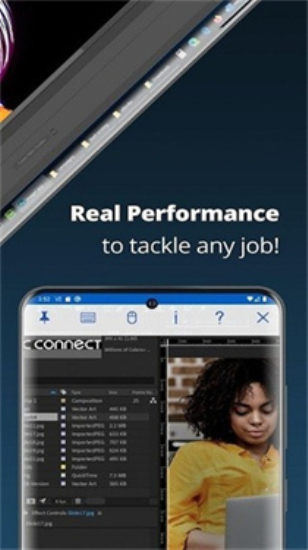
vncviewer怎么退出全屏模式
Ctrl加Alt加Shift加F键退出。
vncviewer安卓版怎么连接手机电脑
1、在电脑上下载一个tightvnc软件并打开选择“Start TightVNC Service”
2、点击“set”并设置好连接密码。(重复两遍)
3、配置好后,将鼠标放在软件图标上可以查看互联网地址。
4、打开vnc viewer安卓版,点击右下角“+号”
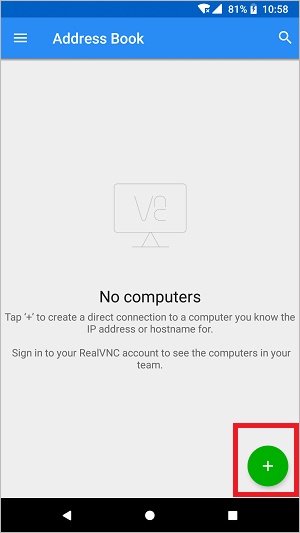
5、输入刚刚的互联网地址,就能找到我们的电脑。
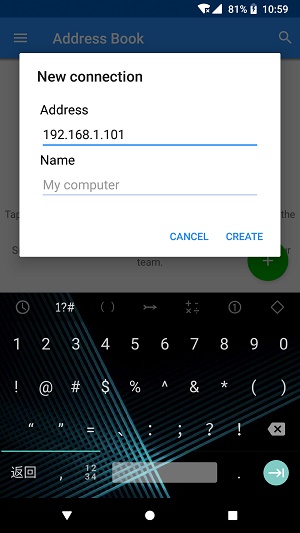
6、最后输入密码,就可以连接手机和电脑了。
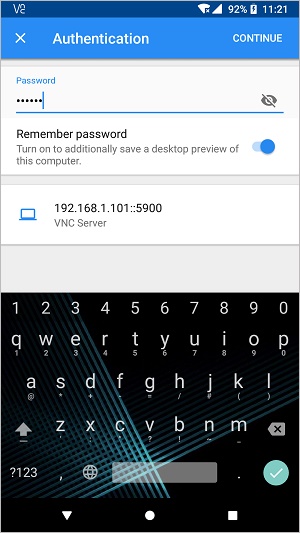
控制方法
1、鼠标操作是通过手势进行。因此,要双击,正确地定位鼠标光标,然后点击屏幕两次。要查看哪些手势,我们已经映射到其他的点击、拖动和滚动,点击[?]在工具栏上打开帮助。
2、你的手指移动鼠标光标,而不是点击。你很快就会体会到精细的控制,它提供了高解析度的电脑桌面。
3、打字,打开工具栏中的键盘。功能和其他特殊键(如Ctrl、Alt键、删除和Mac上Cmd键)可以从一个键盘上方的滑杆来打开。
《vncviewer安卓版》软件优势:
1.操作按钮可设置,控制鼠标移动和滚动,很方便的控制电脑和手机。
2.手机中看到电脑超大屏幕,在手机中输入文本,电脑的另一端也同样输入文本。
3.远程连接过的设备信息能保存,对设备备注,方便下次找到设备远程链接。
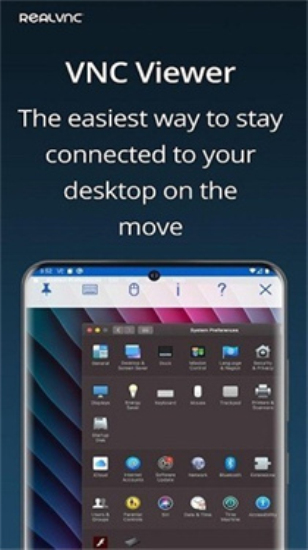
《vncviewer安卓版》软件亮点:
1.画面可放大和缩小,放大到特定区域,看到整个画面。
2.进行远程控制LINUX,还可操控设备远程开机关机。
3.远程管理摄像头,桌面,文件和游戏,适用性很广。
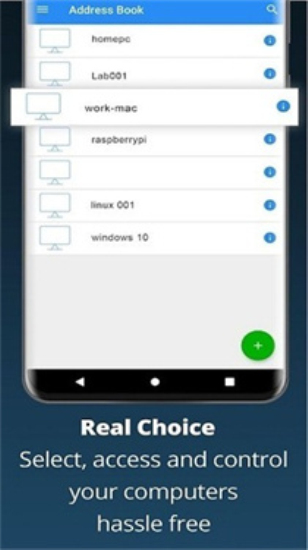
《vncviewer安卓版》软件测评:
有最安全的加密技术,远程控制设备,保护远程设备中的数据安全,绝不出现数据泄露和窃取情况。



 邦瘦
邦瘦  发型新镜介
发型新镜介  大洋百货
大洋百货  小邻通
小邻通  WiFi分析
WiFi分析 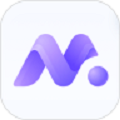 亚美
亚美  车主记账
车主记账 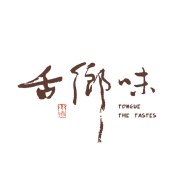 舌乡味
舌乡味  吉屋
吉屋  像素工作室专业版
像素工作室专业版  手帐罐头
手帐罐头 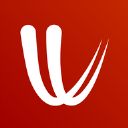 windy气象软件红色版
windy气象软件红色版  migi笔记1.15.2
migi笔记1.15.2  趣打印手机免费版
趣打印手机免费版  七彩天气预报自动定位版
七彩天气预报自动定位版  百事AA记账安卓版
百事AA记账安卓版  天气通旧版本
天气通旧版本  松鼠记账手机版
松鼠记账手机版  摇摇壁纸
摇摇壁纸  国家反诈中心
国家反诈中心  北辞弱网2024
北辞弱网2024  华为神农中医大脑免费版
华为神农中医大脑免费版  抖音商城
抖音商城  3D速写模型
3D速写模型  QNET 弱网
QNET 弱网  ABC英语角天天背单词
ABC英语角天天背单词  黏土滤镜相机
黏土滤镜相机  2345天气预报最新版
2345天气预报最新版 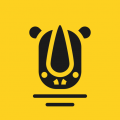 犀牛日记
犀牛日记  我要做计划最新版
我要做计划最新版 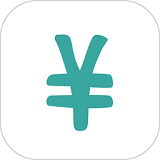 柠檬记账软件
柠檬记账软件  Go记账
Go记账  一木记账app
一木记账app  墨迹天气2025新版
墨迹天气2025新版  蜻蜓天气预报最新版
蜻蜓天气预报最新版 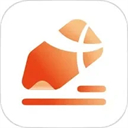 享做笔记安卓版
享做笔记安卓版 